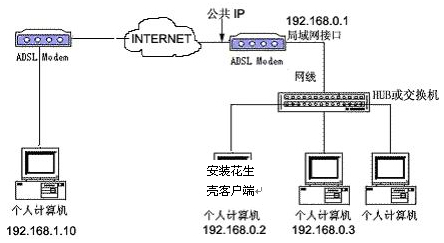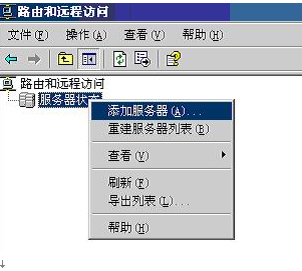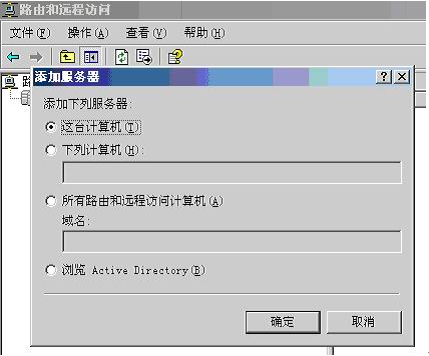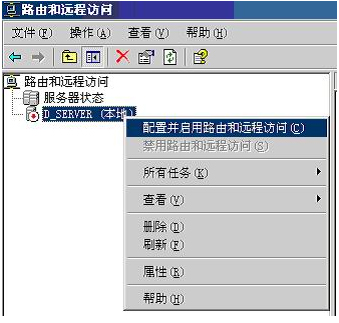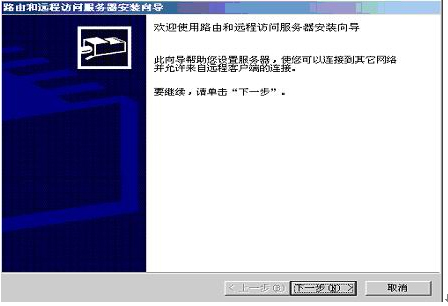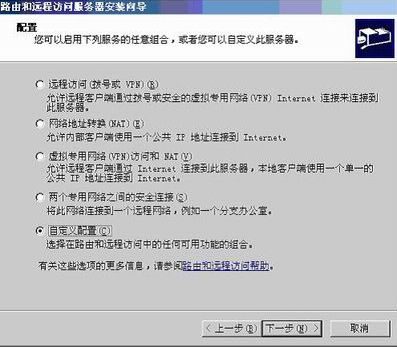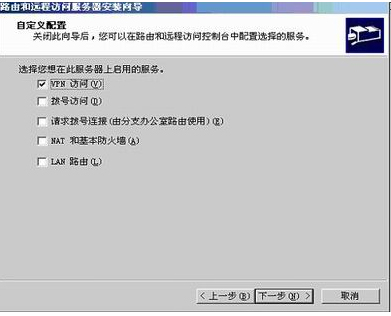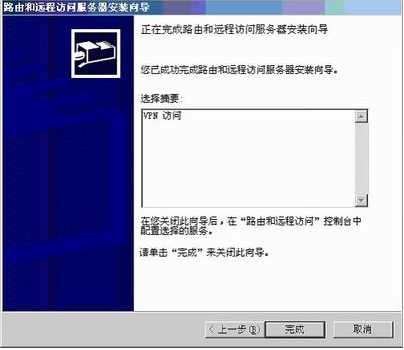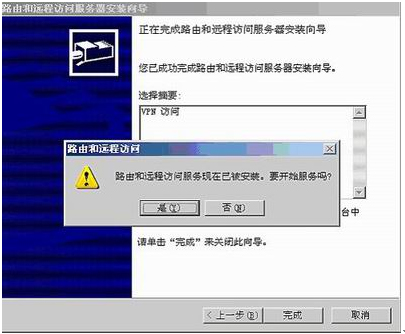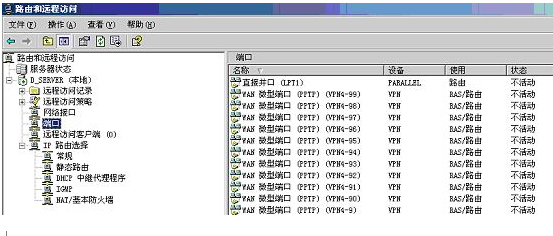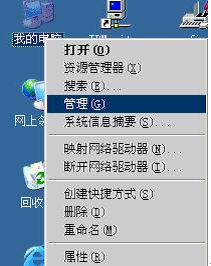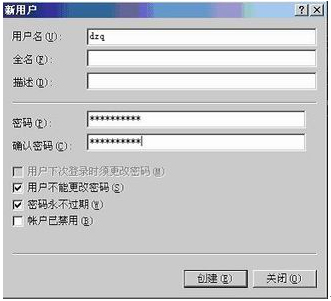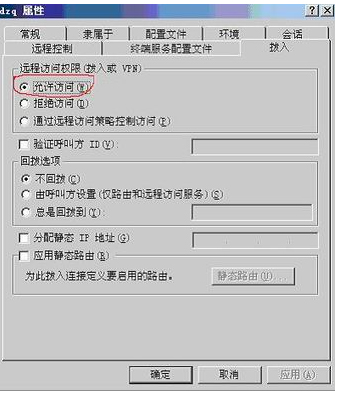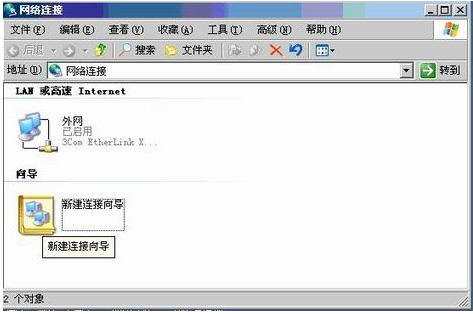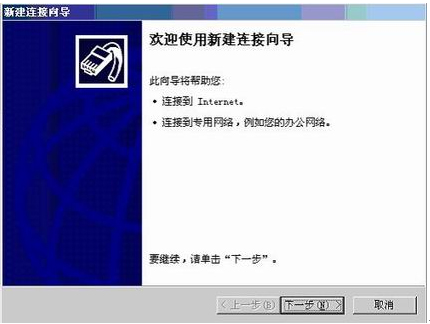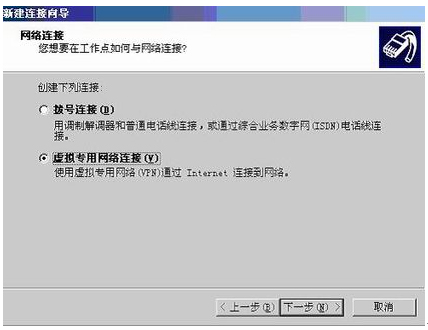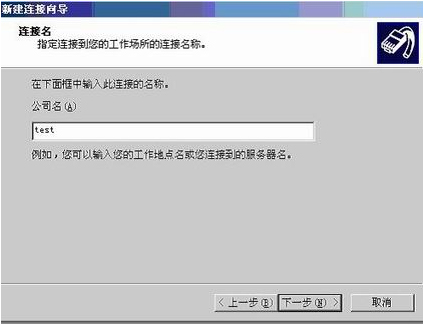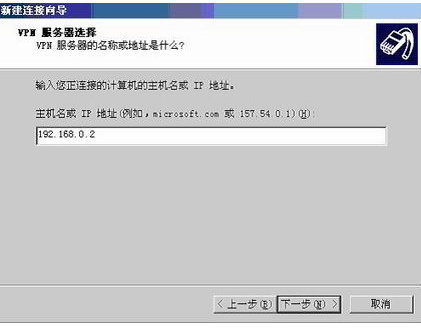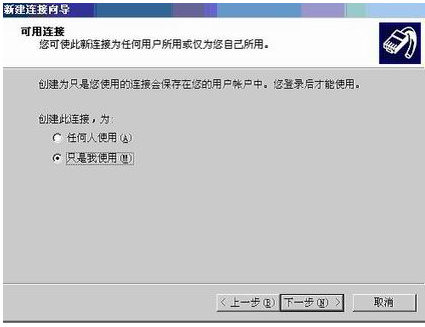一問題的提出
如圖所示在單位有個私有地址為的網絡各電腦是通過ADSL共享方式接入Internet在家中有台電腦也通過ADSL訪問Internet現在想在家中隨時安全地訪問單位這台機器實現方法很多最為安全的是通過VPN
二什麼是VPN
以本例來說就是現在單位這台機器上設置好VPN服務在家中通過VPN客戶端訪問單位這台機器建立連接後這兩台機器通信時就像在局域網中一樣比如要在這台電腦中下載這台機器的文件(假設該機已設好FTP服務)可以直接在浏覽器中鍵入ftp://下載文件了雖然是通過Internet進行通信但整個過程都是加密的就像是在Internet中穿了一條只有兩台機器才能通過的隧道這就是VPN( Virtual Private Networks )虛擬專用網
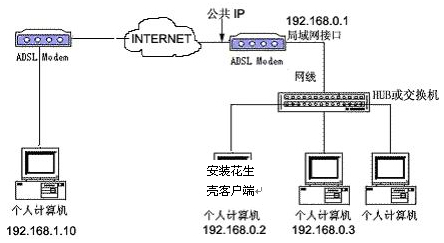
圖
三實現方式
在VPN遠程連接之前要做好兩個准備
第一要獲得VPN服務器接入Internet的公共IP地址如果是分配的靜態IP那就簡單了如果是動態IP那必須在遠程能隨時獲得這個IP地址本例如圖這台機器的公網IP實際上就是ADSL貓接入Internet時是ISP給自動分配的且一般被分配到的是動態IP 第二要做個端口映射從圖的拓撲可以看出本例是通作在ADSL貓中通過NAT轉接入Internet的通過這種方式一定要在ADSL中作端口映射由於windows 的VNP服務用的是端口所以如圖a將端口映射到這台設有VPN服務的機器如果用的是直接撥號那在防火牆中將這個端口放開就行了

圖a
登陸注冊Oray護照在護照底下申請域名(Oray提供了免費域名注冊)激活域名對應的花生殼服務下載花生殼客戶端在局域網內PC或服務器主機上安裝花生殼客戶端登陸在線或是在集成花生殼動態域名解析服務的路由器上把護照名和密碼填在路由器DDNS模塊裡並啟用在線
在相應的電腦上安裝設置好VPN服務
四設置VPN服務
實現VPN的方式非常多用帶VPN功能的路由器或用Linuxwindows操作系統等在windows系統下用雙網卡建立VPN服務器更容易實現但要增加一塊網卡介紹這方面的內容很多不再贅述本文介紹的是在windows 中用單網卡來實現下面介紹實際實現過程首先是在這台機器上配置VPN服務
選擇開始所有程序管理工具路由和遠程訪問
設置過程如圖至圖所示出現圖界面就完成了單網的VPN服務器端的設置這裡特別指出的是用單網卡一定要在圖處選擇自定義配置否則就進行不下去了
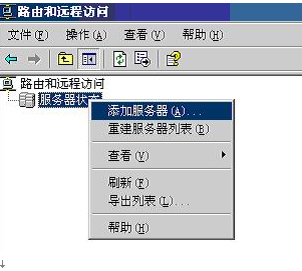
圖
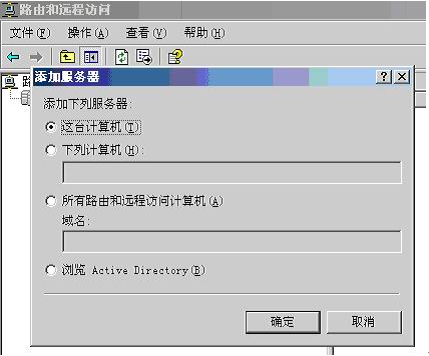
圖
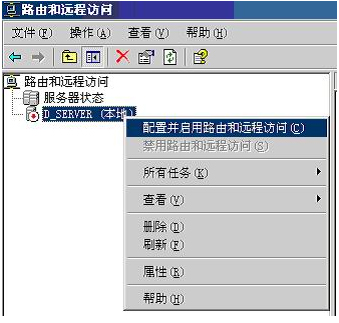
圖
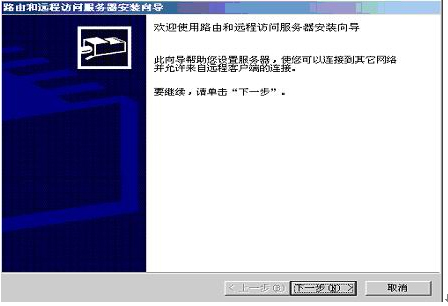
圖
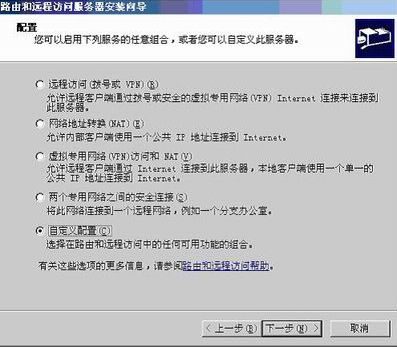
圖
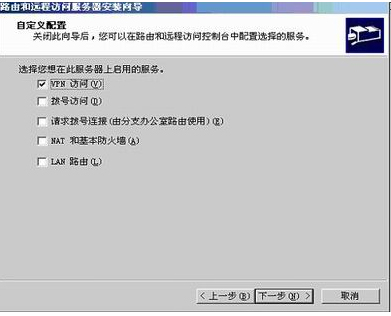
圖
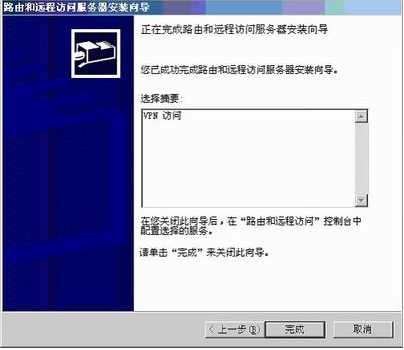
圖
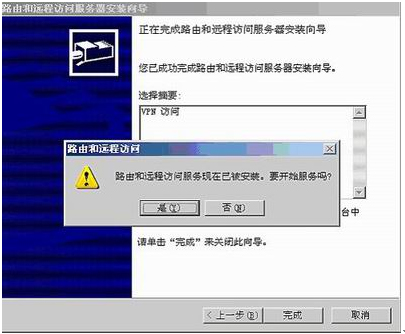
圖
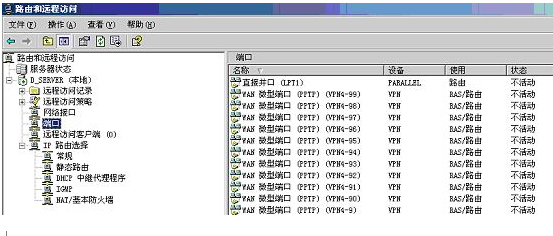
圖
五從客戶端連接到VPN服務器
新建有撥入權限的用戶
要登錄到VPN服務器必須要知道該服務器的一個有撥入權限的用戶為了講得更明白下面在該VPN服務器上新建個用戶並賦予該用戶撥入的權限過程如圖至圖是建立一個用戶圖是給這個用戶遠程登錄的權限一定要在遠程訪問權限處選擇允許訪問不然就無法登錄了
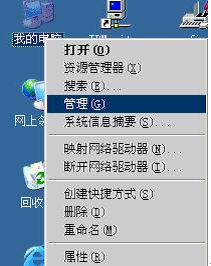

圖
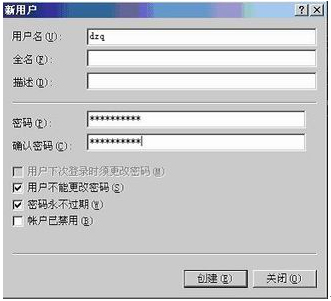
圖
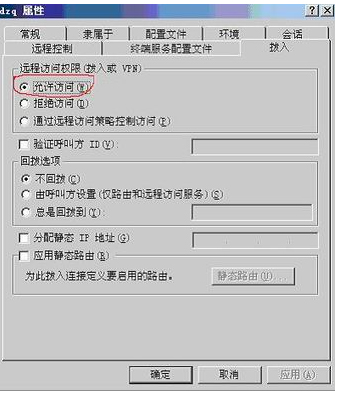
圖
在本機測試連接
在遠程連接到VPN服務器之前最好先在VPN服務器的本機測試一下測試過程如下
鼠標右鍵網上鄰居如圖點擊新建連接向導按圖至圖的步驟建立連接因為現在做的是本機的測試所以其中圖中的IP地址為本機的地址圖中的用戶dzq就是我們剛才新建的用戶出現圖的連接圖標表示連接成功這樣就可以進行遠程連接測試了如果此時用ipconfig /all看網卡狀態就會看見三個網卡其中一個IP地址為的就是本機網卡另外兩個是剛才做本機測試時建立的它們的IP地址為xxx xxx xxx這是VPN默認的IP地址是正常的不用管它
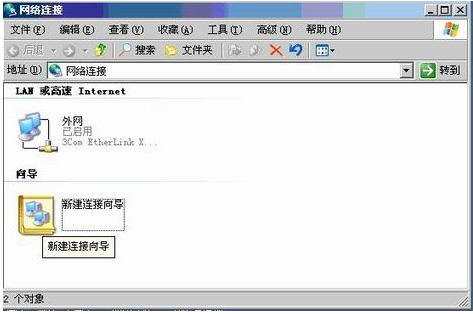
圖
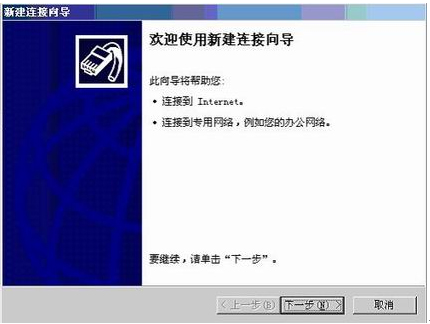
圖
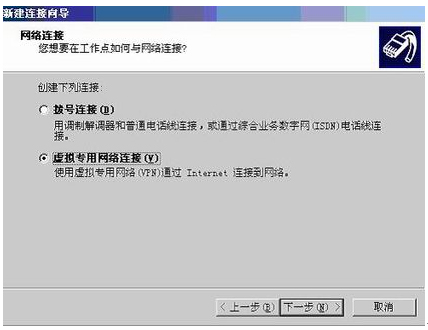
圖
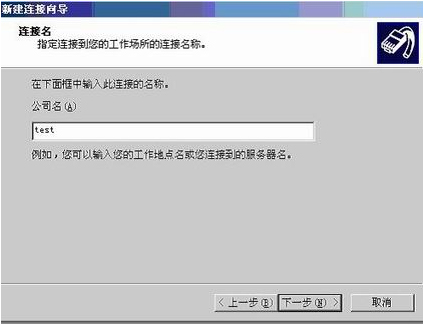
圖
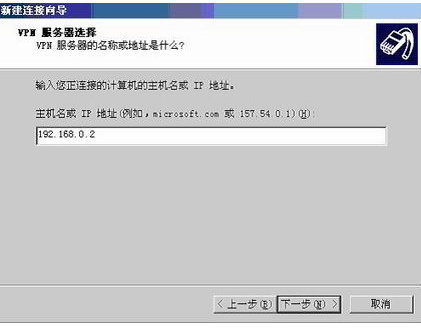
圖
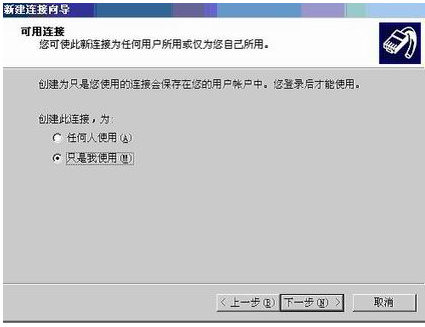
圖

圖

圖

圖
遠程連接
上面的服務器中的測試完成後就可以在家中進行遠程連接了其過程和在本機連接測試的過程一樣如圖至圖所示在實際連接時到圖這一步時輸入VPN服務器所在的公網IP或是激活了花生殼動態域名解析服務的域名就行了
實際應用中我是按照圖的拓撲連接的連接很順利但遇到一個問題在家通過VPN連入單位的機器後和單位的機器通信完全正常但不能正常上網用route print檢查路由(如表所示)發現有兩個到目標的路由網關一個是本來的網關一個是建立VPN後的網關這樣在訪問Internet網絡時就有問題了
C:\>route print
Active Routes:
Network Destination Netmask Gateway Interface Metric
Default Gateway:
===========================================================================
Persistent Routes:
None
解決的辦法
刪除接入VPN後的路由命令如下所示
C:\>route delete mask
加一條指向VPN服務器所在網絡的路由本例(如圖)VPN服務器的地址為所以只要將到這個網絡的指向VPN的地址就行了
C:\>route add mask
幾點說明
)建立完VPN連接後兩台電腦的VPN的IP地址都是中的地址好像不能修改但這並不影響使用如圖建立連接後在這台電腦中ping 是通的也就是說要訪問這台機器的資源只要用這個地址就行了就像在局域網中一樣
)做為VPN服務器的這台機器的安全設置如果沒有特殊需要很多服務完全可以限制在局域網內例如FTP服務只允許網內的電腦訪問這樣只要把VPN的安全做好就行了換句話說以本例來說這台機器訪問Internet時是通過NAT地址轉換如果在ADSL貓中不做端口映射從Internet的其它電腦上是看不到這台機器的本例只做了VPN服務的端口的映射雖然本機開了很多的服務開放了很多端口但這些都是對局域網開放的要想從Internet訪問這台機器只有先建立了VPN才能訪問其它的資源只做一個服務的安全總比做許多服務的安全要容易些VPN服務器有許多安全設置以後再探討
)建立完VPN連接後可以通過WWWFTP互相訪問也可通過終端服務等登錄到這台機器上進而訪問局域網中的其它電腦圖就是在建立完VPN後直接利用遠程桌面連接登錄到的機器上的登錄界面

圖
From:http://tw.wingwit.com/Article/Common/201311/5162.html